マカフィー アンインストールマニュアル
マカフィーをお使いのパソコンから削除する方はお読みください。
■製品のアンインストール方法
1.製品をアンインストールするには以下の手順を実行します。[スタート]メニューから、コントロールパネルをクリックします。
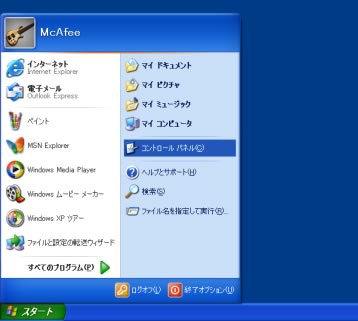
Windows XP以外のOSでは[スタート]メニューから[設定]-[コントロールパネル]の順に選択します。
2. コントロールパネルが開きます。[プログラムの追加と削除]をクリックします。クラシック表示にしている場合はダブルクリックします。

Windows XP以外のOSでは[アプリケーションの追加と削除]をダブルクリックします。
3. インストールされている製品が表示されます。アンインストールしたい製品をクリックし、[変更と削除]をクリックします。
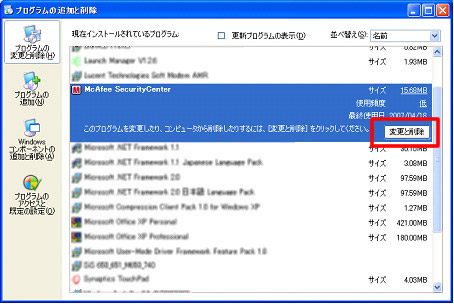
4. マカフィーのアンインストールが始まります。
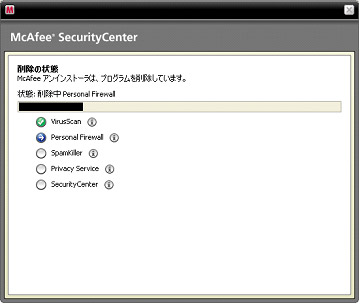
■インストールされているマカフィー製品をすべて削除(アンインストール)する方法
1. [McAfee SecurityCenter]を選択して、[変更と削除]ボタンをクリックしますと、McAfeeプログラムの削除を実施する[McAfee プログラムの削除]メニューが起動します。
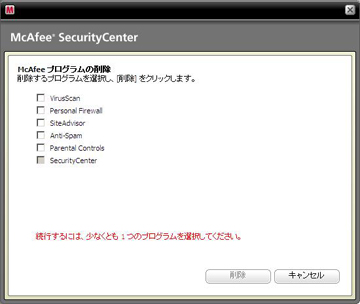
ご注意:下図は[マカフィー・セキュリティスイート]をインストールしている状態のものです。ご使用されている製品によって表示される項目が異なります。
2. すべての項目のチェックをオンにし、[削除]ボタンをクリックします。
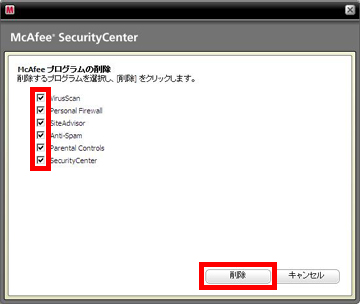
[SecurityCenter]はそれ以外のすべてのチェックボックスがオンになるとチェックのオンまたはオフが可能になります。
3. [警告]が表示されます。よろしければもう一度[削除]ボタンをクリックします。
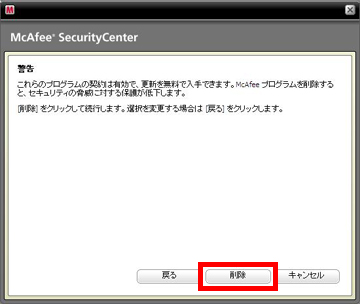
4. 削除が完了すると以下のような画面が表示されます。削除の処理を完了するにはパソコンの再起動が必要になります。準備ができましたら[再起動]ボタンをクリックしてパソコンを再起動してください。[閉じる]を押すと再起動せずに終了できますが、後ほど必ず再起動を実施してください。
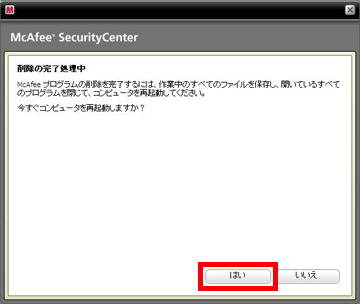
5. 削除が完了すると、「再起動の確認」ウインドウが表示されますので、「OK」ボタンをクリックしてください。

アンインストールが完了しました。
■インストールされている製品の一部の機能のみを削除(アンインストール)する方法
1. [McAfee SecurityCenter]を選択して、[変更と削除]ボタンをクリックしますと、McAfeeプログラムの削除を実施する[McAfee プログラムの削除]メニューが起動します。
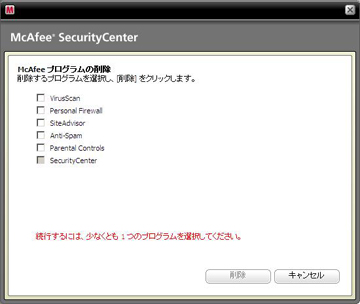
ご注意:下図は[マカフィー・セキュリティスイート]をインストールしている状態のものです。ご使用されている製品によって表示される項目が異なります。
2. 削除(アンインストール)したい製品にチェックをいれます。製品を選択したら[削除]ボタンをクリックします。
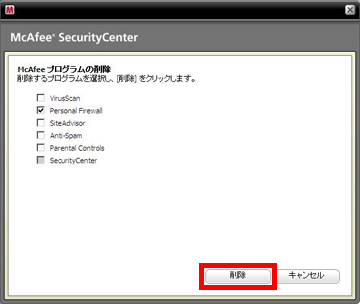
[SecurityCenter]の削除は登録されている全製品が選択されないと削除できません。
3. 警告が表示されます。再度[削除]ボタンをクリックします。
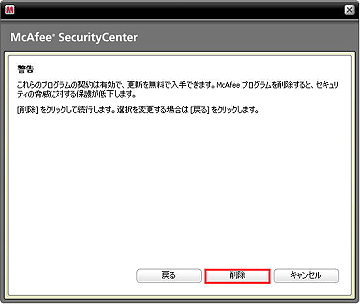
4. 選択した製品の削除が開始されます。
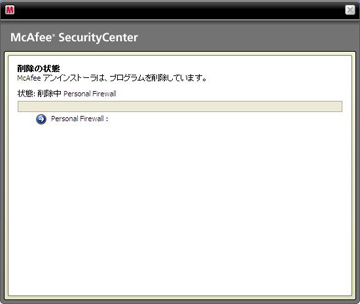
5. 削除が完了すると以下のような画面が表示されます。[再起動]ボタンをクリックし、コンピューターを再起動してください。今すぐ再起動したくない場合は[閉じる]ボタンをクリックします。もう一度再起動を促すメッセーセージが表示されますので、[いいえ]をクリックします。
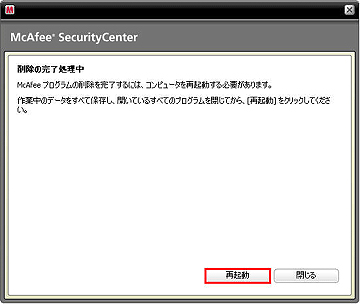
変更した設定を有効にするために必ず一度再起動を実施してください。
6. 再起動後、[SecurityCenter]を起動して変更された内容を確認します。削除した製品によって[Security-Center]内の各項目のステータスや[よく使う機能]のメニューが変化します。さらに削除実施後のインストール状況を確認するには、[インストール済みのコンポーネント]メニューから[詳細]をクリックします。
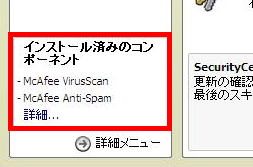
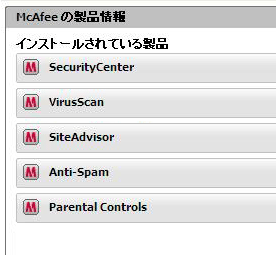
7. 削除した製品によって、ステータスが[危険]または[注意]の状態に変化します。[注意]ステータスが表示されている項目を[無視]することで[保護]の状態に戻すことができます。
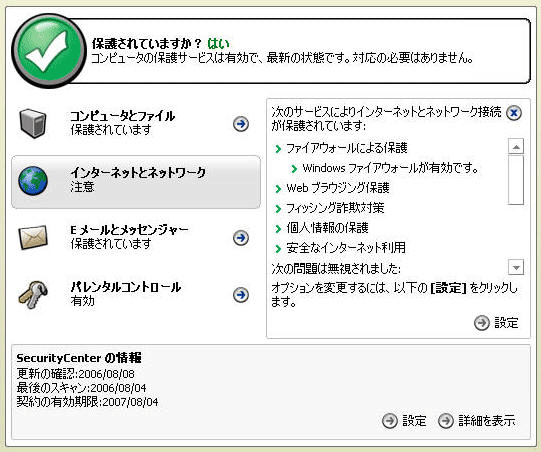
【補足情報】
製品を削除された後、コンピューターはインターネットの様々な脅威から脆弱な状態になります。早急に製品の再インストールされることをおすすめ致します。
